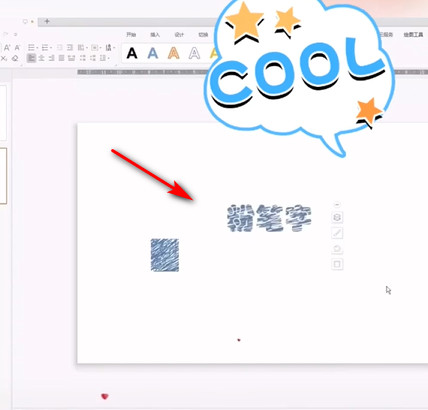1、在PPT里面点击“插入”。

2、然后点击左上角的“形状”。
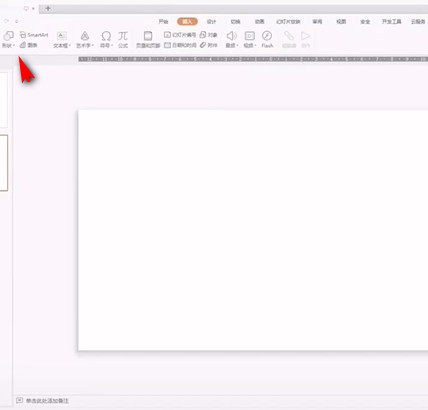
3、选择里面的“自由曲线”。
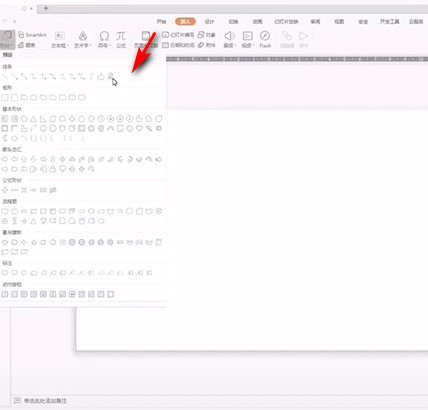
4、随便画一些曲线。
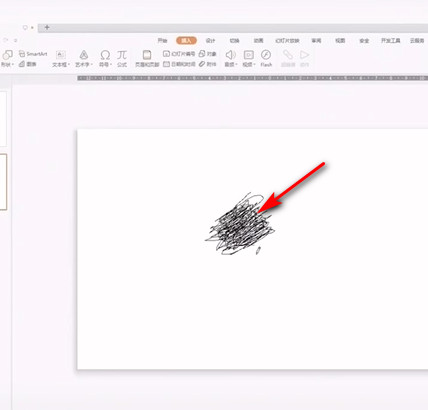
5、选择画出来的曲线,右键点击“复制”。
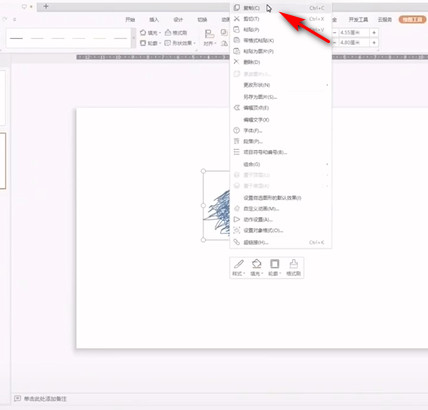
6、然后“粘贴”为“图片”。
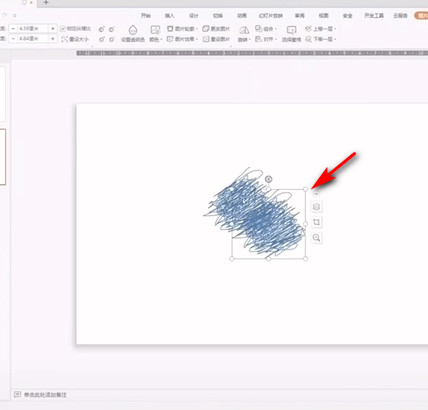
7、“删掉”之前画的形状。

8、留下来的图片,点击“裁剪”。
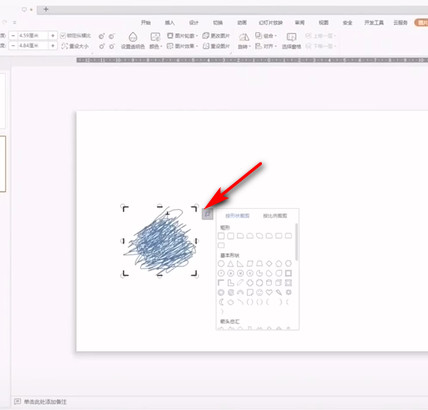
9、裁剪适当部分。

10、在PPT中插入“艺术字”。
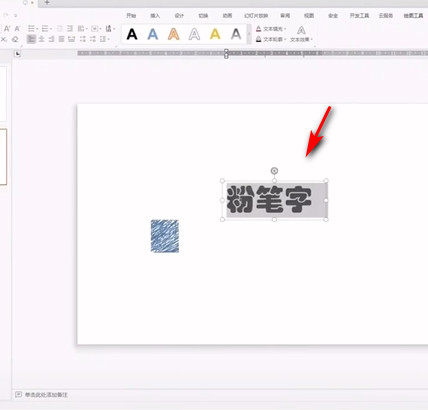
11、在图片里面选择“文本选项”,填充方式改成“图片或纹理填充”。
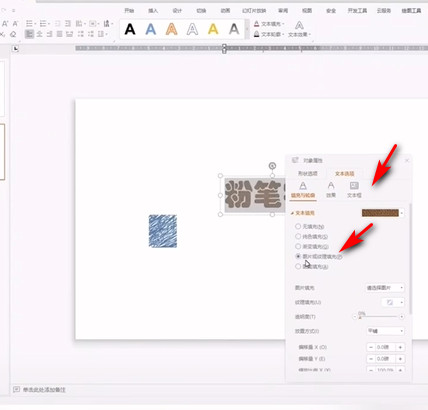
12、在图片填充里面选择“剪切板”。
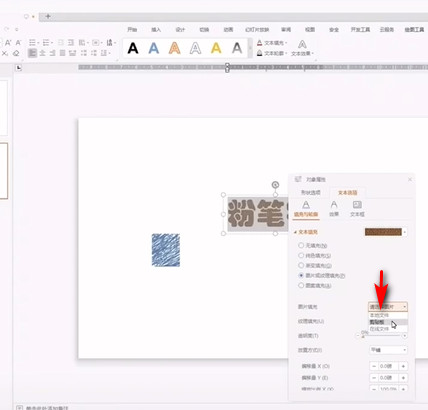
13、这样粉笔字就做好了。
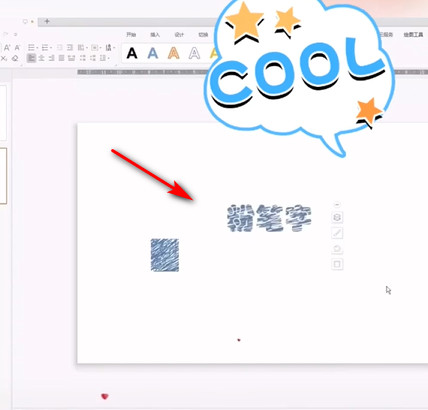
时间:2024-10-12 03:52:16
1、在PPT里面点击“插入”。

2、然后点击左上角的“形状”。
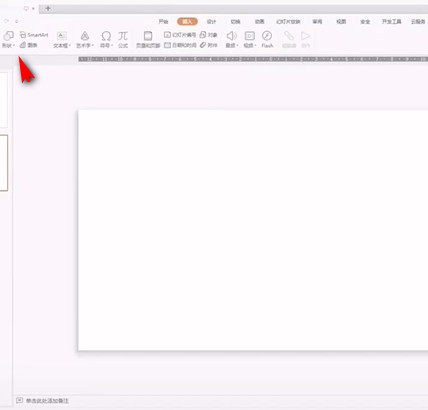
3、选择里面的“自由曲线”。
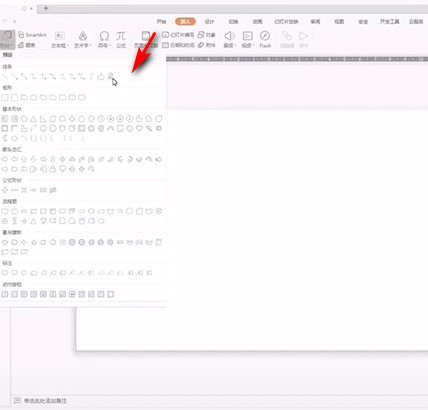
4、随便画一些曲线。
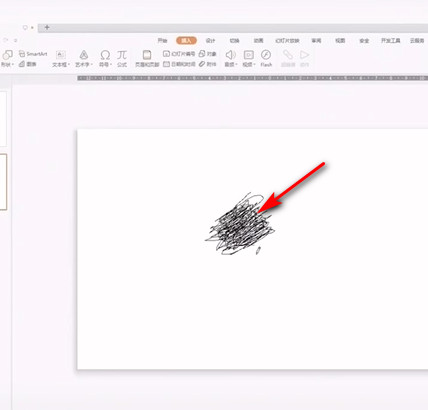
5、选择画出来的曲线,右键点击“复制”。
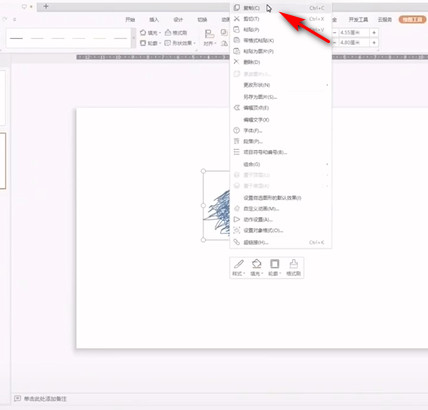
6、然后“粘贴”为“图片”。
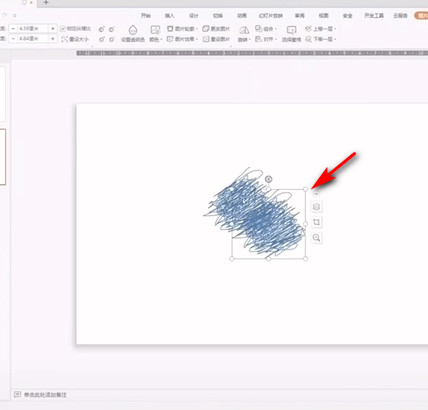
7、“删掉”之前画的形状。

8、留下来的图片,点击“裁剪”。
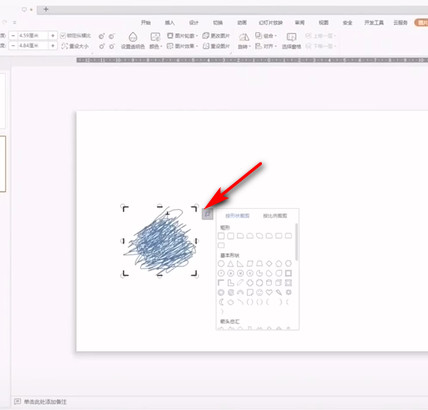
9、裁剪适当部分。

10、在PPT中插入“艺术字”。
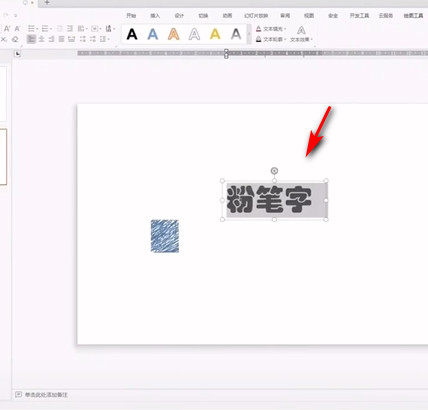
11、在图片里面选择“文本选项”,填充方式改成“图片或纹理填充”。
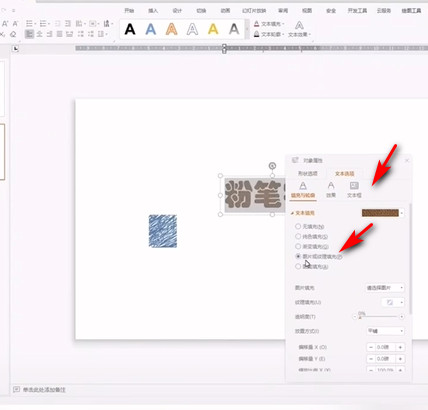
12、在图片填充里面选择“剪切板”。
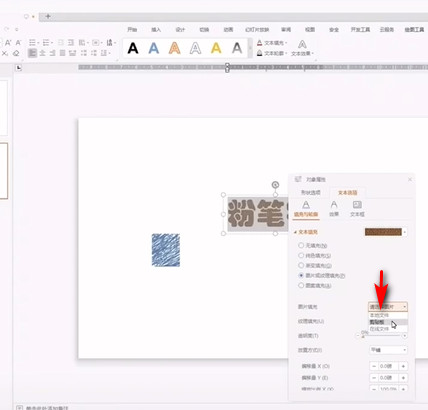
13、这样粉笔字就做好了。